Manual do Usuário do GarageBand
- Bem-vindo
-
- O que é o GarageBand?
- Desfaça e refaça edições no GarageBand
- Obtenha mais sons e loops
- Obtenha ajuda
-
- Introdução ao Editor
-
- Introdução ao Editor de Piano de Rolo
- Adicione notas no Editor de Piano de Rolo
- Edite notas no Editor de Piano de Rolo
- Quantize o tempo da nota no Editor do Rolo de Piano
- Transponha regiões no Editor de Piano de Rolo
- Renomeie regiões MIDI no Editor de Piano de Rolo
- Use automação no Editor do Rolo de Piano
-
- Visão geral dos Smart Controls
- Tipos de Smart Control
- Use o Bloco Transformar
- Use o Arpejador
- Adicione e edite plug-ins de efeito
- Use efeitos na trilha máster
- Use plug-ins Audio Units
- Use o efeito EQ
-
- Visão geral de amplificadores e pedais
-
- Visão geral do Bass Amp Designer
- Escolha um modelo de amplificador de baixo
- Crie um modelo de amplificador de baixo personalizado
- Use os controles do amplificador de baixo
- Use os efeitos do amplificador de baixo
- Escolha e posicione o microfone do amplificador de baixo
- Use a direct box
- Altere o fluxo de sinal do Bass Amp Designer
- Compare um Smart Control editado com os ajustes salvos
-
- Reproduza uma aula
- Escolha a fonte de entrada para sua guitarra
- Personalize a janela da aula
- Veja como tocou bem uma aula
- Meça seu progresso ao longo do tempo
- Desacelere uma aula
- Altere a mixagem de uma aula
- Visualize notação musical de página inteira
- Visualize os temas do glossário
- Pratique acordes de guitarra
- Afine sua guitarra numa aula
- Abra aulas na janela do GarageBand
- Consiga aulas adicionais de Aprenda a Tocar
- Se sua aula não finalizar a transferência
- Atalhos da Touch Bar
- Glossário
- Copyright

Grave várias tomadas de instrumentos de software no GarageBand no Mac
Quando estiver gravando, você pode gravar várias versões (ou tomadas) em rápida sucessão. Posteriormente, você poderá pré-visualizar as gravações das tomadas e escolher aquela que deseja usar no projeto.
Durante a gravação, qualquer ajuste feito em botões ou outros controles na área de Smart Controls são gravados como uma automação de região. Você pode usar automação no Editor do Rolo de Piano para editar as Gravações de Smart Controls mais tarde.
Grave múltiplas tomadas MIDI
No GarageBand do Mac, escolha GarageBand > Ajustes.
Nos ajustes do painel Geral, escolha Criar Tomadas no menu pop-up "Repetição ativada".
Arraste para a esquerda ou direita na parte superior da régua.
A área de repetição é exibida como uma faixa amarela na régua e o modo de Repetição é ativado automaticamente.
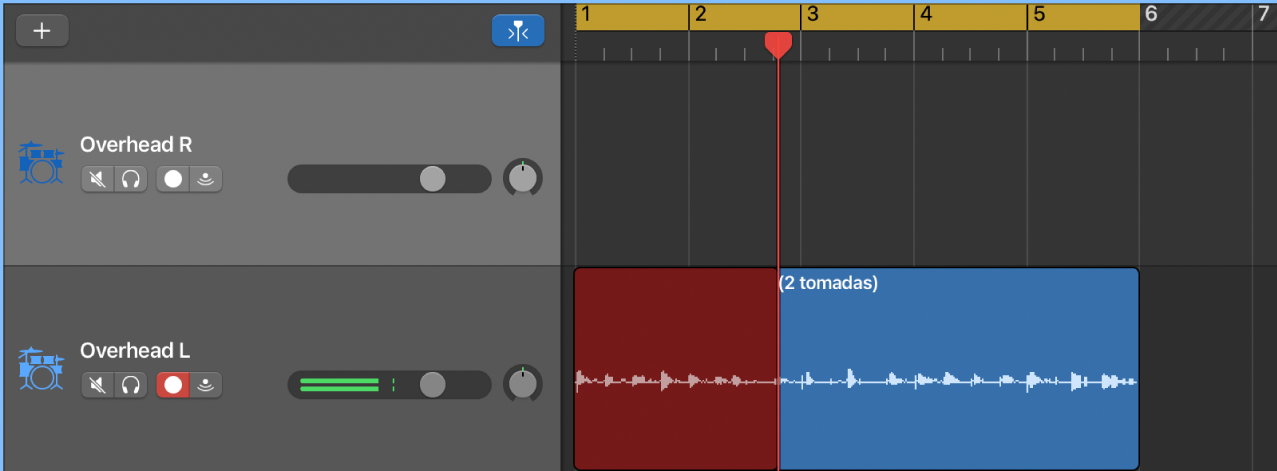
Clique no botão Gravar
 na barra de controles (ou pressione R) para começar a gravar.
na barra de controles (ou pressione R) para começar a gravar.A gravação começa automaticamente no início da área de repetição definida.
Use o seu teclado MIDI, a janela Digitação Musical ou o teclado na tela para reproduzir algumas notas. Grave quanto mais passagens de repetição, conforme desejar.
Nota: cada tomada gravada anteriormente é silenciada automaticamente durante a gravação.
Clique no botão Parar
 na barra de controles (ou pressione a Barra de espaço) para parar de gravar.
na barra de controles (ou pressione a Barra de espaço) para parar de gravar.A trilha selecionada contém uma pasta de captura fechada com várias regiões de captura.